 tutoriels informatiques
tutoriels informatiques
 Navigateur
Navigateur
 Quelle est la prise en charge de l'API de partage Web dans Safari?
Quelle est la prise en charge de l'API de partage Web dans Safari?
Quelle est la prise en charge de l'API de partage Web dans Safari?
Jul 12, 2025 am 12:07 AMSafari prend en charge l'API de partage Web mais avec des limitations. Il fonctionne sur les iPhones et iPads iOS 12.2 via un geste utilisateur sur les pages HTTPS, prend en charge le partage de texte, de titre ou d'URL, mais pas de fichiers. Sur MacOS, disponible auprès de Safari 14.1 mais moins robuste. Vérifiez toujours l'existence Navigator.share avant utilisation.

Safari prend en charge l'API de partage Web, mais avec quelques limitations importantes en fonction de l'appareil et de la version iOS. Si vous essayez d'utiliser l'API de partage Web sur un iPhone, un iPad ou un Mac, voici ce que vous devez savoir pour le faire fonctionner - ou comprendre pourquoi il pourrait ne pas le faire.
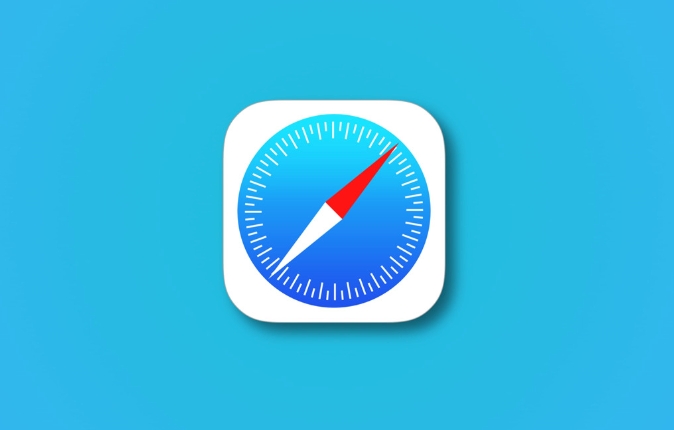
Qu'est-ce que l'API WEB Partage?
L'API de partage Web permet aux sites Web de déclencher l'interface de partage native d'un appareil, afin que les utilisateurs puissent envoyer du texte, des liens ou des fichiers directement à des applications comme les messages, WhatsApp ou Email - le tout sans quitter le navigateur. C'est une fonctionnalité soignée pour les applications Web progressives (PWAS) et les sites optimisés mobiles qui souhaitent offrir une expérience utilisateur fluide.
Dans Safari, Apple a pris en charge cette API depuis iOS 12.2, mais uniquement sur les appareils qui ont une feuille d'actions disponibles - ce qui signifie généralement des iPhones et des iPads. Sur MacOS, la prise en charge est plus limitée et varie selon la version Safari et la version macOS.
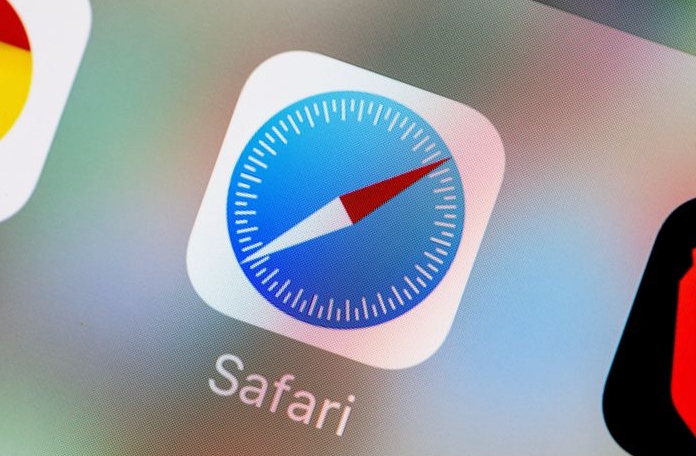
Quand l'API du Web partage-t-il dans Safari?
Voici où les choses deviennent spécifiques:
-
Appareils iOS : fonctionne bien à partir d'iOS 12.2 si:

- Le site est accessible via Safari (ou les navigateurs à l'aide du moteur de Safari, comme Chrome sur iOS).
- La page est servie sur HTTPS.
- L'utilisateur initie l'action via un robinet ou cliquez (il doit être un geste direct de l'utilisateur).
MacOS : Disponible à partir de Safari 14.1 (MacOS Big Sur et plus tard). Cependant, la feuille de partage du système est moins robuste que sur iOS, donc les résultats peuvent varier.
Si l'une de ces conditions n'est pas undefined , la fonction navigator.share . C'est pourquoi il est toujours bon de vérifier le support avant de l'appeler.
Comment utiliser l'API WEB Partage dans Safari
Pour implémenter en toute sécurité l'API de partage Web dans Safari, suivez ces étapes:
- Vérifiez si
navigator.shareexiste avant de l'appeler. - Appelez uniquement
navigator.share()en réponse à un geste utilisateur comme un clic ou un toucher. - Fournissez au moins l'un des éléments suivants:
text,titleouurl.
Voici un exemple de base:
if (navigator.share) {
Navigator.share ({
Titre: ?Vérifiez ceci?,
URL: 'https://example.com'
}). puis (() => console.log ('partagé avec succès')))
.Catch ((error) => console.log ('partage d'erreur:', erreur));
} autre {
Console.log (?WEB Partage non pris en charge?);
}Remarque: vous ne pouvez pas encore partager des fichiers dans Safari - cette partie de l'API n'est pas implémentée.
Limitations et problèmes communs
Il y a quelques bizarreries à conna?tre lorsqu'ils travaillent avec Safari:
- Aucune prise en charge du partage de fichiers : contrairement à Chrome sur Android, Safari ne prend pas en charge les fichiers de partage via le paramètre
files. - Exigence HTTPS : La page doit être servie sur HTTPS; Le développement local (
localhost) fonctionne généralement également, mais les certificats auto-signés peuvent causer des problèmes. - Interaction utilisateur requise : Essayer de déclencher un partage par programme sans action utilisateur échouera silencieusement ou lancera une erreur.
- Tous les types de données ne sont pas pris en charge : par exemple, certaines versions peuvent ignorer le champ
text, sauf combiné avec uneurl.
Gardez également à l'esprit que le mode de navigation privé pourrait restreindre l'accès à certaines fonctionnalités, même si elles sont normalement prises en charge.
Alors oui, Safari prend en charge l'API de partage Web - tout simplement pas aussi largement ou entièrement que Chrome ou Firefox. Si vous construisez un site PWA ou un site adapté aux mobiles, testez votre implémentation sur différentes versions et appareils iOS pour vous assurer qu'il se comporte comme prévu.
Ce qui précède est le contenu détaillé de. pour plus d'informations, suivez d'autres articles connexes sur le site Web de PHP en chinois!

Outils d'IA chauds

Undress AI Tool
Images de déshabillage gratuites

Undresser.AI Undress
Application basée sur l'IA pour créer des photos de nu réalistes

AI Clothes Remover
Outil d'IA en ligne pour supprimer les vêtements des photos.

Clothoff.io
Dissolvant de vêtements AI

Video Face Swap
échangez les visages dans n'importe quelle vidéo sans effort grace à notre outil d'échange de visage AI entièrement gratuit?!

Article chaud

Outils chauds

Bloc-notes++7.3.1
éditeur de code facile à utiliser et gratuit

SublimeText3 version chinoise
Version chinoise, très simple à utiliser

Envoyer Studio 13.0.1
Puissant environnement de développement intégré PHP

Dreamweaver CS6
Outils de développement Web visuel

SublimeText3 version Mac
Logiciel d'édition de code au niveau de Dieu (SublimeText3)
 Comment installer des extensions de chrome sur mobile (kiwi, etc.)
Jul 11, 2025 am 12:50 AM
Comment installer des extensions de chrome sur mobile (kiwi, etc.)
Jul 11, 2025 am 12:50 AM
Les téléphones Android peuvent installer des extensions de chrome via Kiwibrowser. Kiwibrowser est un navigateur open source basé sur le chrome du c?té Android. Il prend en charge l'installation de l'extension Chrome Web Store. Le processus est: ouvrez Kiwi et entrez dans le magasin Chrome, recherchez des extensions et cliquez sur "Ajouter à Chrome" pour terminer l'installation; Lorsque vous l'utilisez, vous devez prêter attention à la stabilité du réseau, à la compatibilité des extensions, à l'octroi de l'autorisation et à la quantité d'installation; D'autres alternatives incluent Firefoxmobile et Yandexbrowser, mais Kiwi est toujours le choix le plus stable et le plus pratique à l'heure actuelle.
 Portail d'édition officielle du navigateur Google Chrome Speed ??Browser
Jul 08, 2025 pm 02:30 PM
Portail d'édition officielle du navigateur Google Chrome Speed ??Browser
Jul 08, 2025 pm 02:30 PM
Google Chrome est un navigateur Web multiplateforme gratuit et rapide développé par Google. Il est connu pour sa vitesse, sa stabilité et sa fiabilité. Chrome est basé sur le projet de chrome open source et est largement utilisé sur des appareils tels que des ordinateurs de bureau, des ordinateurs portables, des tablettes et des smartphones. Le navigateur a une interface propre et une large gamme d'options personnalisables, permettant aux utilisateurs de le personnaliser en fonction de leurs préférences. De plus, Chrome propose une énorme bibliothèque d'extensions qui fournissent des fonctionnalités supplémentaires telles que le blocage des publicités, la gestion des mots de passe et la traduction du langage, améliorant davantage l'expérience de navigation.
 Quels ports de pare-feu
Jul 13, 2025 am 12:43 AM
Quels ports de pare-feu
Jul 13, 2025 am 12:43 AM
ChromeMoteDeskTopusSport443 (HTTPS) AsthepriMaryPortForsECreConnections, Andocasionallyport80 (HTTP) Asafallback.italsoleveragesstun, Turn, andIceProtocolstoestablishPeer-to-peerconnection, avec-turnasareLayifDirectConnectionSfail.
 Comment changer la cha?ne de l'agent utilisateur dans Safari sans extensions?
Jul 11, 2025 am 12:48 AM
Comment changer la cha?ne de l'agent utilisateur dans Safari sans extensions?
Jul 11, 2025 am 12:48 AM
Sur MacOS, vous pouvez modifier l'utilisateur de Safari via des outils ou des terminaux de développement, mais iOS / iPados ne le prend pas en charge. Les méthodes spécifiques sont les suivantes: 1. Utilisez les outils du développeur pour modifier temporairement: Sélectionnez un prédéfini UA après l'activation du menu de développement; 2. Modification permanente via le terminal: entrez la commande pour écrire un UA personnalisé; 3. IOS / iPados ne peut pas être modifié directement et il doit s'appuyer sur une application ou un navigateur tiers.
 Comment voir l'histoire de Chrome Incognito?
Jul 09, 2025 am 12:31 AM
Comment voir l'histoire de Chrome Incognito?
Jul 09, 2025 am 12:31 AM
L'histoire de la navigation incognito de Chrome ne peut pas être vue directement, mais elle peut être obtenue indirectement par trois méthodes. 1. Utilisez des outils de ligne de commande pour afficher le cache DNS, qui ne peut obtenir que des informations de nom de domaine et n'est pas durable; 2. Vérifiez le journal de surveillance du routeur ou du réseau, qui nécessite certaines connaissances en réseau et dépend des paramètres réseau; 3. Installez des outils de surveillance tiers et configurez à l'avance pour enregistrer le comportement de navigation invisible. Dans l'ensemble, le mode d'invisibilité est con?u pour protéger la confidentialité. Toutes les méthodes ci-dessus ont des limites. Il est recommandé de choisir d'utiliser des méthodes de surveillance en fonction des besoins réels.
 Comment simuler différentes fuseaux horaires dans Chrome
Jul 13, 2025 am 12:19 AM
Comment simuler différentes fuseaux horaires dans Chrome
Jul 13, 2025 am 12:19 AM
Pour tester le comportement de la page dans différents fuseaux horaires de Chrome, il existe trois fa?ons de le faire. 1. Utilisez Chromedevtools pour simuler le fuseau horaire: ouvrez Devtools → Cliquez sur trois points → Moretools → Capteurs, vérifiez l'option de superposition dans la section DATAETTime et sélectionnez le fuseau horaire cible. Ce paramètre ne prend effet que dans la session en cours; 2. Spécifiez le fuseau horaire via les paramètres de démarrage de la ligne de commande: Fermez toutes les instances de chrome et exécutez chrome.exe-timeZone = "Fuseau horaire cible" pour affecter l'instance de navigateur entière; 3. Utilisez JavaScript pour écraser le comportement de l'objet Date, et la valeur de temps fixe est utilisée pour contr?ler avec précision l'heure JS.
 Comment empêcher Microsoft Edge de l'exécution en arrière-plan
Jul 16, 2025 am 12:34 AM
Comment empêcher Microsoft Edge de l'exécution en arrière-plan
Jul 16, 2025 am 12:34 AM
Il existe quatre fa?ons de désactiver Microsoft Edge Backend en cours d'exécution. 1. Désactiver l'arrière-plan en cours d'exécution dans les paramètres de bord: accédez à "Paramètres" → "Système" et éteignez l'option "Exécuter Microsoft Edge dans l'arrière-plan". 2. Fermez le bord dans l'élément de démarrage de Windows: via l'onglet "Startup" du gestionnaire de taches, cliquez avec le bouton droit et sélectionnez "Désactiver". 3. Modifiez la politique de groupe ou le registre: les utilisateurs avancés peuvent créer une clé de registre BackgroundModeenabled et le définir sur 0, ou utiliser le modèle officiel de stratégie de groupe. Il est recommandé de sauvegarder le système avant le fonctionnement. 4. Utilisez le gestionnaire de taches pour mettre fin manuellement au processus: plan d'urgence temporaire, appuyez sur Ctrl Shift ESC pour ouvrir le gestionnaire de taches pour mettre fin à tous les ES
 Comment utiliser l'inspecteur de réseau dans les outils de développement de Safari?
Jul 12, 2025 am 12:17 AM
Comment utiliser l'inspecteur de réseau dans les outils de développement de Safari?
Jul 12, 2025 am 12:17 AM
Pour ouvrir le panneau réseau de Safari pour le débogage des demandes de réseau, veuillez suivre les étapes suivantes: 1. Ouvrez Safari → Préférences → Avancé → Vérifiez "Afficher le menu" Development "dans la barre de menu"; 2. Ouvrez la page de destination, cliquez sur "Development" → "Afficher la console JavaScript" dans la barre de menu supérieure (ou utilisez l'option de clé de raccourci ? c); 3. Cliquez sur l'onglet "réseau" dans l'interface d'outil de développeur pour saisir le panneau réseau. Après avoir rafra?chi la page, vous pouvez afficher le nom, le statut, le type, la taille et les informations de temps de toutes les ressources chargées et prendre en charge le clic pour afficher les détails, le filtrage de la classification, le tri par le temps et l'enregistrement du comportement du réseau pour l'analyse des performances et le jugement d'optimisation.






